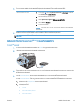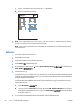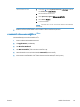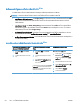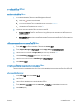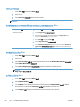HP LaserJet Enterprise M4555 MFP Series - User Guide
Table Of Contents
- พื้นฐานผลิตภัณฑ์
- เมนูของแผงควบคุม
- เมนูของแผงควบคุม
- เมนู การดูแลระบบ
- เมนู รายงาน
- เมนู การตั้งค่าทั่วไป
- เมนู การตั้งค่าการทำสำเนา
- เมนู การตั้งค่าสแกน/ส่งดิจิตอล
- เมนู การตั้งค่าโทรสาร
- เมนู การตั้งค่าเปิดจาก USB
- เมนู การตั้งค่าการพิมพ์
- เมนู ตัวเลือกการพิมพ์
- เมนู การตั้งค่าหน้าจอ
- เมนู จัดการอุปกรณ์สิ้นเปลือง
- เมนู จัดการถาด
- เมนู การตั้งค่าอุปกรณ์เย็บเล่ม/เรียงกระดาษ
- เมนู การตั้งค่าเครือข่าย
- เมนู การแก้ปัญหา
- เมนู การบำรุงรักษาเครื่องพิมพ์
- ซอฟต์แวร์สำหรับ Windows
- ระบบปฏิบัติการ Windows ที่สนับสนุน
- ไดรเวอร์เครื่องพิมพ์ที่สนับสนุนสำหรับ Windows
- การเลือกไดรเวอร์เครื่องพิมพ์ที่ถูกต้องสำหรับ Windows
- ลำดับความสำคัญของค่าการพิมพ์
- การเปลี่ยนแปลงการตั้งค่าไดรเวอร์เครื่องพิมพ์สำหรับ Windows
- การลบซอฟต์แวร์สำหรับ Windows
- ยูทิลิตีที่สนับสนุนสำหรับ Windows
- ซอฟต์แวร์สำหรับระบบปฏิบัติการอื่น
- การใช้เครื่องพิมพ์ร่วมกับ Mac
- ซอฟต์แวร์สำหรับ Mac
- ระบบปฏิบัติการที่สนับสนุนสำหรับ Mac
- ไดรเวอร์เครื่องพิมพ์ที่สนับสนุนสำหรับ Mac
- ติดตั้งซอฟต์แวร์สำหรับระบบปฏิบัติการ Mac
- การลบซอฟต์แวร์ออกจากระบบปฏิบัติการ Mac
- ลำดับความสำคัญของการตั้งค่าการพิมพ์สำหรับ Mac
- การเปลี่ยนแปลงการตั้งค่าไดรเวอร์เครื่องพิมพ์สำหรับ Mac
- ซอฟต์แวร์สำหรับเครื่องคอมพิวเตอร์ Mac
- ยูทิลิตีที่สนับสนุนสำหรับ Mac
- การพิมพ์ด้วย Mac
- ยกเลิกงานพิมพ์ด้วย Mac
- เปลี่ยนขนาดและประเภทกระดาษโดยใช้ Mac
- การสร้างและใช้ค่าล่วงหน้าสำหรับการพิมพ์ด้วย Mac
- การปรับขนาดเอกสารหรือพิมพ์ในขนาดกระดาษแบบกำหนดเองด้วย Mac
- การพิมพ์หน้าปกด้วย Mac
- การใช้ลายน้ำด้วย Mac
- การการพิมพ์แบบหลายหน้าในหน้าเดียวด้วย Mac
- พิมพ์บนทั้งสองด้าน (การพิมพ์งานสองด้าน) ด้วย Mac
- การจัดเก็บงานด้วย Mac
- แก้ไขปัญหากับ Mac
- ซอฟต์แวร์สำหรับ Mac
- การเชื่อมต่อกับเครื่องพิมพ์
- กระดาษและวัสดุพิมพ์
- จัดการวัสดุสิ้นเปลือง
- งานพิมพ์
- ยกเลิกงานพิมพ์ด้วย Windows
- งานพิมพ์พื้นฐานโดยใช้ Windows
- เปิดไดรเวอร์เครื่องพิมพ์โดยใช้ Windows
- ขอความช่วยเหลือเกี่ยวกับตัวเลือกการพิมพ์โดยใช้ Windows
- เปลี่ยนจำนวนสำเนางานพิมพ์โดยใช้ Windows
- บันทึกการตั้งค่าการพิมพ์ที่กำหนดเองเพื่อใช้อีกครั้งกับ Windows
- ปรับปรุงคุณภาพการพิมพ์โดยใช้ Windows
- พิมพ์ทั้งสองด้าน (การพิมพ์สองด้าน) โดยใช้ Windows
- การพิมพ์บนกระดาษ 10 x 15 ซม. (4 x 6 นิ้ว) ด้วย Windows
- พิมพ์หลายหน้าในหน้าเดียวโดยใช้ Windows
- เลือกการวางแนวกระดาษโดยใช้ Windows
- งานพิมพ์อื่นๆ โดยใช้ Windows
- พิมพ์ลงบนกระดาษหัวจดหมายหรือกระดาษแบบฟอร์มโดยใช้ Windows
- พิมพ์บนกระดาษพิเศษ ฉลาก หรือแผ่นใส
- พิมพ์หน้าแรกหรือหน้าสุดท้ายบนกระดาษชนิดอื่นโดยใช้ Windows
- ปรับขนาดเอกสารให้พอดีกับขนาดหน้ากระดาษด้วย Windows
- การเพิ่มลายน้ำในเอกสารด้วย Windows
- จัดทำหนังสือเล่มเล็กโดยใช้ Windows
- เลือกตัวเลือกเอาต์พุตด้วย Windows (รุ่น fskm เท่านั้น)
- การใช้คุณลักษณะการจัดเก็บงานด้วย Windows
- การสร้างงานที่จัดเก็บด้วย Windows
- การพิมพ์งานที่จัดเก็บไว้
- ลบงานที่จัดเก็บด้วย Windows
- การตั้งค่าตัวเลือกการจัดเก็บงานด้วย Windows
- การพิมพ์หนึ่งสำเนาเพื่อตรวจก่อนทำการพิมพ์สำเนาทั้งหมด
- จัดเก็บงานส่วนตัวในเครื่องพิมพ์เป็นการชั่วคราวและพิมพ์งานนั้นในภายหลัง
- การจัดเก็บงานในเครื่องพิมพ์ชั่วคราว
- การจัดเก็บงานในเครื่องพิมพ์อย่างถาวร
- การกำหนดให้งานที่จัดเก็บเป็นงานส่วนตัวอย่างถาวรเพื่อที่ผู้ใดก็ตามที่ต้องการพิมพ์งานนี้จะต้องป้อนรหัส ...
- การรับการแจ้งเตือนเมื่อมีผู้พิมพ์งานที่จัดเก็บ
- การตั้งชื่อผู้ใช้สำหรับงานที่จัดเก็บ
- การระบุชื่อให้งานที่จัดเก็บ
- การพิมพ์งานพิเศษด้วย Windows
- การพิมพ์ที่เครื่องด้วย USB
- การทำสำเนา
- สแกนและส่งเอกสาร
- โทรสาร
- ตั้งค่าโทรสาร
- Fax Send Settings (การตั้งค่าการส่งโทรสาร)
- การกำหนดค่าโทรสารจากระยะไกล
- Fax Send Settings (การตั้งค่าการส่งโทรสาร)
- Fax Receive Settings (การตั้งค่าการรับโทรสาร)
- ใช้โทรสาร
- แก้ปัญหาการใช้โทรสาร
- จัดการและบำรุงรักษา
- การแก้ไขปัญหา
- การช่วยเหลือตนเอง
- รายการตรวจสอบสำหรับการแก้ปัญหา
- เรียกคืนการตั้งค่าจากโรงงาน
- ทำความเข้าใจข้อความที่แผงควบคุม
- ป้อนกระดาษไม่ถูกต้อง หรือกระดาษติด
- เครื่องพิมพ์ไม่ดึงกระดาษ
- เครื่องพิมพ์ดึงกระดาษหลายแผ่น
- การป้องกันกระดาษติด
- แก้ปัญหากระดาษติด
- ตำแหน่งที่กระดาษติด
- การแก้ปัญหากระดาษติดในอุปกรณ์ป้อนกระดาษ
- การแก้ไขปัญหากระดาษติดในอุปกรณ์เย็บเล่ม (สำหรับรุ่นที่มีอุปกรณ์เย็บเล่ม/เรียงกระดาษ)
- การแก้ไขปัญหากระดาษติดในอุปกรณ์เย็บเล่ม (สำหรับรุ่นที่มีอุปกรณ์เย็บเล่ม/เรียงกระดาษ)
- การแก้ปัญหากระดาษติดในบริเวณถาดกระดาษออก
- การนำกระดาษติดออกจากใต้ี่ฝาด้านบน
- การแก้ปัญหากระดาษติดในฝาด้านขวา
- การแก้ปัญหากระดาษติดในถาด 1
- นำกระดาษที่ติดในถาด 2, 3, 4 หรือ 5 ออก
- การแก้ปัญหากระดาษติดในฝาด้านขวาล่าง (ถาด 3, 4 หรือ 5)
- การแก้ปัญหากระดาษติดที่ฟิวเซอร์
- การแก้ไขปัญหากระดาษติดรีจีสเตรชัน
- การเปลี่ยนการแก้ไขกระดาษติด
- ปรับปรุงคุณภาพงานพิมพ์
- เครื่องพิมพ์ไม่พิมพ์งานหรือพิมพ์ช้า
- การแก้ปัญหาการพิมพ์ที่เครื่องด้วย USB
- การแก้ปัญหาการเชื่อมต่อ
- การแก้ปัญหาการเชื่อมต่อโดยตรง
- การแก้ปัญหาเครือข่าย
- การเชื่อมต่อไม่ดี
- เครื่องคอมพิวเตอร์กำลังใช้ IP แอดเดรสที่ไม่ถูกต้องสำหรับเครื่องพิมพ์
- เครื่องคอมพิวเตอร์ไม่สามารถสื่อสารกับเครื่องพิมพ์
- เครื่องพิมพ์ใช้การตั้งค่าลิงค์และ Duplex สำหรับเครือข่ายไม่ถูกต้อง
- โปรแกรมซอฟต์แวร์ใหม่อาจทำให้เกิดปัญหาการใช้งานร่วมกัน
- คอมพิวเตอร์หรือเวิร์คสเตชั่นอาจตั้งค่าไม่ถูกต้อง
- เครื่องพิมพ์ถูกปิดใช้ หรือการตั้งค่าเครือข่ายอื่นไม่ถูกต้อง
- แก้ปัญหาซอฟต์แวร์เครื่องพิมพ์กับ Windows
- แก้ปัญหาซอฟต์แวร์เครื่องพิมพ์กับ Mac
- ไดรเวอร์เครื่องพิมพ์ไม่ได้อยู่ในรายการ Print & Fax (พิมพ์และโทรสาร)
- ชื่อเครื่องพิมพ์ไม่ปรากฏในรายการเครื่องพิมพ์ในรายการ Print & Fax (พิมพ์และโทรสาร)
- ไดรเวอร์เครื่องพิมพ์ไม่ได้ตั้งค่าเครื่องพิมพ์ที่คุณเลือกไว้ในรายการ Print & Fax (พิมพ์และโทรสาร) โดย ...
- งานพิมพ์ไม่ได้ถูกส่งไปยังเครื่องพิมพ์ที่ต้องการ
- เมื่อเชื่อมต่อกับสายเคเบิล USB เครื่องพิมพ์จะไม่ปรากฏในรายการ Print & Fax (พิมพ์และโทรสาร) หลังจากเล ...
- คุณใช้ไดรเวอร์เครื่องพิมพ์ทั่วไปเมื่อใช้การเชื่อมต่อ USB
- วัสดุสิ้นเปลืองและอุปกรณ์เสริม
- บริการและการสนับสนุน
- รายละเอียดผลิตภัณฑ์
- ข้อมูลเกี่ยวกับข้อบังคับ
- ข้อกำหนดของ FCC
- แผนการควบคุมผลิตภัณฑ์มิให้ทำลายสิ่งแวดล้อม
- การคุ้มครองสิ่งแวดล้อม
- การก่อก๊าซโอโซน
- การสิ้นเปลืองพลังงาน
- การใช้ผงหมึก
- การใช้กระดาษ
- พลาสติก
- อุปกรณ์สิ้นเปลืองสำหรับงานพิมพ์ของ HP LaserJet
- คำแนะนำในการส่งคืนและการรีไซเคิล
- กระดาษ
- ข้อจำกัดของวัสดุ
- การทิ้งอุปกรณ์ที่ไม่ใช้แล้วโดยผู้ใช้ในครัวเรือนส่วนตัวในสหภาพยุโรป
- สารเคมี
- เอกสารข้อมูลเกี่ยวกับความปลอดภัยของวัสดุ (MSDS)
- สำหรับข้อมูลเพิ่มเติม
- ประกาศเกี่ยวกับการปฏิบัติตามข้อบังคับ
- ประกาศเกี่ยวกับการปฏิบัติตามข้อบังคับ (รุ่นโทรสาร)
- ประกาศเกี่ยวกับความปลอดภัย
- ข้อกำหนดเพิ่มเติมสำหรับผลิตภัณฑ์ Telecom (แฟกซ์)
- ประกาศ EU ว่าด้วยการดำเนินงานด้านโทรคมนาคม
- New Zealand Telecom Statements
- Additional FCC statement for telecom products (US)
- Telephone Consumer Protection Act (US)
- Industry Canada CS-03 requirements
- Japan Telecom Mark
- เครื่องหมายแสดงระบบสายไฟของ Vietnam Telecom สำหรับเครื่องพิมพ์ที่ได้รับอนุญาตประเภท ICTQC
- ดัชนี

การพิมพดวย Mac
ยกเลิกงานพิมพดวย Mac
1. หากงานพิมพกําลังพิมพอยู ใหยกเลิกงานพิมพโดยปฏิบัติตามขั้นตอนนี้:
a. กดปุม หยุด
บนแผงควบคุมเครื่องพิมพ
b. จากรายการบนทัชสกรีน ใหแตะงานพิมพที่ตองการลบ และแตะปุม ยกเลิกงาน
c. เครื่องพิมพจะแจงใหคุณยืนยันการลบ แตะปุม ใช
2. และคุณสามารถยกเลิกงานพิมพจากโปรแกรมหรือคิวการพิมพได
● โปรแกรมซอฟตแวร: โดยทั่วไป กลองโตตอบจะปรากฏขึ้นชั่วครูบนหนาจอคอมพิวเตอร เพื่อใหคุณสามารถ
ยกเลิกงานพิมพได
● คิวการพิมพของ Mac: เปดคิวการพิมพโดยดับเบิลค
ลิกที่ไอ
คอนของเครื่องพิมพในด็อค ไฮไลตงานพิมพ และ
คลิก Delete (ลบ)
เปลี่ยนขนาดและประเภทกระดาษโดยใช Mac
1. ในเมนู File (ไฟล) ของโปรแกรมซอฟตแวร ใหคลิกตัวเลือก Print (พิมพ)
2. ในเมนู Copies & Pages (สําเนาและหนา) คลิกปุม Page Setup (การตั้งคาหนากระดาษ)
3. เลือกขนาดจากรายการดรอปดาวน Paper Size (ขนาดกระดาษ) แลวคลิกปุม OK
4. เปดเมนู Finishing (การตกแตง) (Mac OS X 10.5 และ 10.6)
5. เลือ
กประเภทจากรายการดรอปดาวน M
edia-type (ประเภทวัสดุพิมพ)
6. คลิกปุม Print (พิมพ)
การสรางและใชคาลวงหนาสําหรับการพิมพดวย Mac
ใชคาลวงหนาสําหรับการพิมพเพื่อบันทึกการตั้งคาไดรเวอรเครื่องพิมพปจจุบันสําหรับกลับมาเรียกใชการตั้งคานั้นใหมได
สรางคาลวงหนาสําหรับการพิมพ
1. บนเมนู File (ไฟล) คลิกตัวเลือก Print (พิมพ)
2. เลือกไดรเวอร
3. เลือกการตั้งคาการพิมพที่คุณตองการบันทึกเพื่อกลับมาใชใหม
4. ในเมนู Presets (คาลวง
หนา) คลิกตัวเ
ลือก Save As… (บันทึกเปน…) แลวพิมพชื่อสําหรับคาลวงหนา
5. คลิกปุม OK (ตกลง)
THWW
การพิมพด
วย
Mac
67